
Talaan ng mga Nilalaman:
- May -akda John Day [email protected].
- Public 2024-01-30 13:14.
- Huling binago 2025-01-23 15:13.


Ang mga pamilyar sa paglalaro ay alam na halos palaging isang pag-aayos na magagamit upang makita na magbibigay-daan sa mga kapangyarihang tulad ng diyos sa mga laro. Ang mga pag-aayos na ito ay nagbibigay sa iyo ng mga bagay tulad ng walang limitasyong buhay, hindi masisira, at walang hanggang kapangyarihan. Sa totoo lang, daya ito. Ngunit, sino ang hindi nasiyahan at ginamit ito upang malaman kung paano talunin ang pinakamahirap na antas ng paglalaro?
Para sa mga Windows 10 tester na gutom na magkaroon ng katulad na kapangyarihan na tulad ng diyos, ang Windows 10 ay mayroong sariling God Mode. Ang God Mode para sa Windows 10 ay nagbibigay sa iyo ng pag-access sa 262 bagong kapangyarihan na tulad ng diyos.
Mahalaga na binubuksan ng God Mode ang isang sentralisadong talahanayan ng mga nilalaman para sa lahat ng malalayong tampok ng Windows at mga pagpipilian sa pagpapasadya, na iginuhit ang lahat ng iyong mga pagpipilian sa isang solong interface at pinagsasama ang mga ito sa pamamagitan ng mga uri ng pag-aayos. Sa sandaling napunta ka sa kaluwalhatian nito, maa-hook ka habang buhay.
Hakbang 1: Paano Paganahin Ito
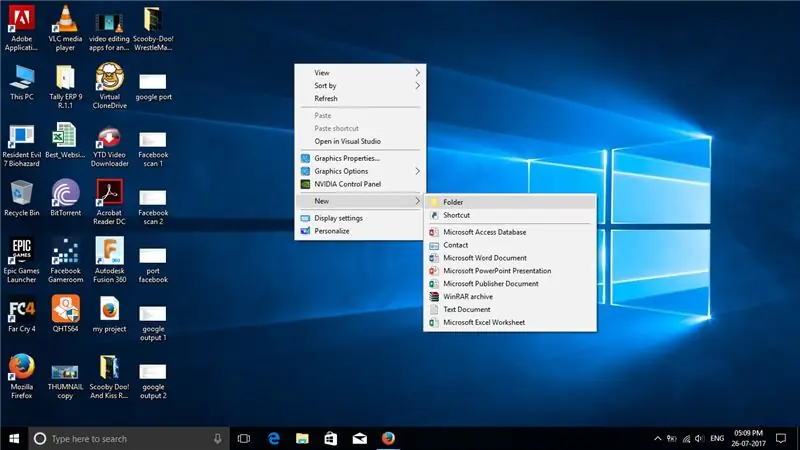
1. Mag-right click sa desktop at pumunta sa New> Folder upang lumikha ng isang bagong folder.
Hakbang 2: Palitan ang pangalan
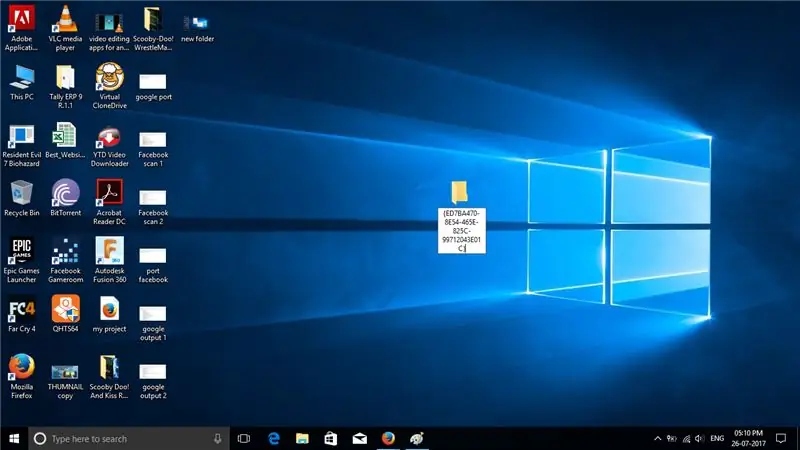
I-paste ito ngayon: GodMode. {ED7BA470-8E54-465E-825C-99712043E01C}
Hakbang 3: Panghuli
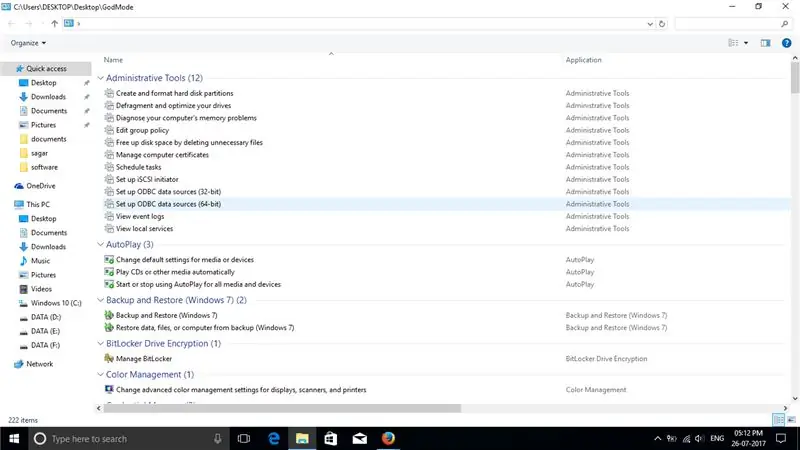
Tiyaking isama ang panahon pagkatapos ng "GodMode"! At habang ang hack na ito ay kilala bilang GodMode sa malayo at malawak, maaari mo talagang pangalanan ang folder na ito kahit anong gusto mo sa pamamagitan ng pagbabago ng "GodMode" na bahagi ng string.
Ngayon ay maaari mong ipasadya ang mga pag-aayos sa iyong paraan.
Masiyahan sa MODE NG DIYOS !!!!!
Inirerekumendang:
Paano Huwag paganahin ang Autocorrect para sa Tanging Isang Salita (iOS): 3 Mga Hakbang

Paano Huwag paganahin ang Autocorrect para sa Tanging Isang Salita (iOS): Minsan ang Autocorrect ay maaaring itama ang isang bagay na hindi mo nais na naitama, Hal. ang mga pagdadaglat ng teksto ay nagsisimulang gawin ang kanilang sarili sa lahat ng mga takip (halimbawa ng pagwawasto sa IMO, halimbawa). Narito kung paano pilitin itong ihinto ang pagwawasto ng isang salita o parirala, nang hindi pinagana ang aut
Raspberry PI 3 - Paganahin ang Mga Serial na Komunikasyon sa TtyAMA0 hanggang BCM GPIO 14 at GPIO 15: 9 Mga Hakbang

Raspberry PI 3 - Paganahin ang Mga Serial na Komunikasyon sa TtyAMA0 hanggang BCM GPIO 14 at GPIO 15: Kamakailan lamang ay nagkaroon ako ng interes na paganahin ang UART0 sa aking Raspberry Pi (3b) upang maikonekta ko ito nang direkta sa isang aparato ng antas ng signal na RS-232 gamit ang isang karaniwang 9 -pin d-sub konektor nang hindi kinakailangang dumaan sa isang USB sa RS-232 adapter. Bahagi ng aking intere
Paano Paganahin ang Multiwindow sa Anumang Android Phone: 6 Mga Hakbang

Paano Paganahin ang Multiwindow sa Anumang Android Phone: Ang Multiwindow mode ay isang lihim o beta mode sa Android 6.0 Marshmallow. Ang tampok na ito ay hindi magagamit para sa lahat ng mobile. Ngunit may isang pamamaraan upang paganahin ang multiwindow mode sa Android 6.0 Marshmallow. Mga Kinakailangan: 1. Ang telepono ay dapat na naka-ugat.2. Bersyon ng Android
Paano Paganahin ang Telnet sa Windows Vista: 5 Mga Hakbang

Paano Paganahin ang Telnet sa Windows Vista: Ginagawa ko ang "Star Wars Telnet Hack," sa mga computer sa paaralan. (XP computer.) Ngunit nais kong gawin ito sa bahay, sa aking Windows Vista. Kaya't hinanap ko ang paligid, at nahanap kung paano paganahin ang telnet sa Vista, at naisip kong ibahagi ko ito
Huwag paganahin ang Autoplay sa USB at CD-Drive sa Windows XP: 6 Hakbang

Huwag paganahin ang Autoplay sa USB at CD-Drive sa Windows XP: Ang mga virus ay madaling kumalat sa pamamagitan ng USB flashdrives. Ang mga virus na naihatid sa ganitong paraan ay nilikha sa isang paraan na awtomatiko silang pinatakbo (awtomatikong naaktibo) kapag naka-plug sa isang tumatakbo na computer o kapag binuksan ang Drive (pag-click o pag-doble cl
